手机通话如何设置多屏显示
更新时间:2023-11-15 13:09:08来源:元达游戏浏览量:
随着科技的不断发展,手机通话已经成为我们日常生活中不可或缺的一部分,有时候我们可能需要在通话过程中查看其他信息或者进行多任务处理。为了满足用户的需求,手机分屏功能应运而生。手机分屏设置方法可以让我们在通话的同时,还可以同时浏览其他应用程序或者进行其他操作。在本文中我们将探讨手机通话如何设置多屏显示,以及手机分屏设置方法。让我们一起来了解一下吧!
手机分屏设置方法
操作方法:
1.首先选择手机“设置”点击打开。
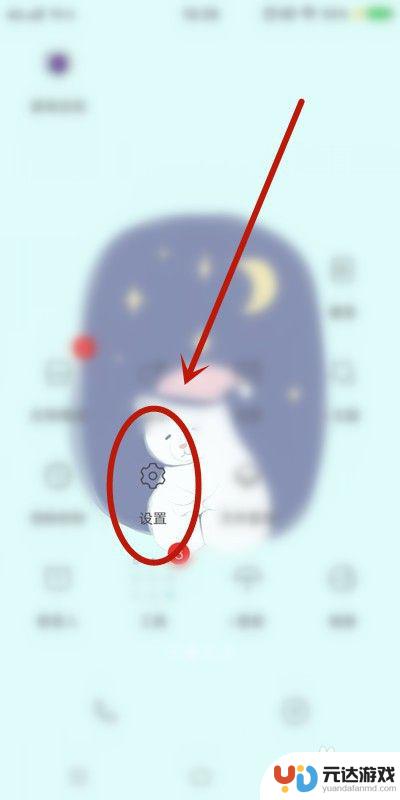
2.找到“分屏多任务”点击。
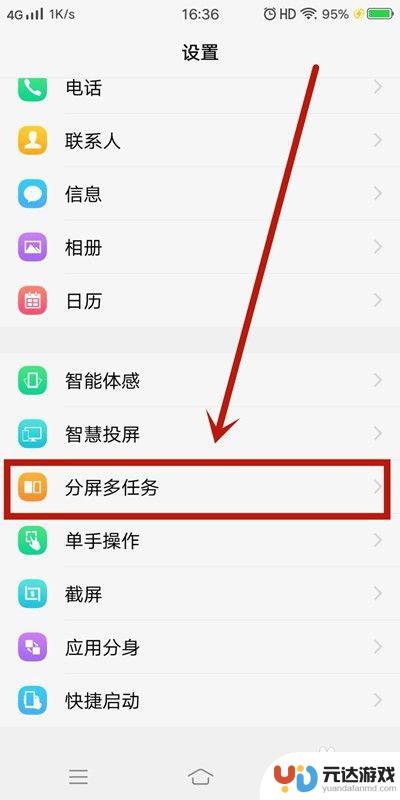
3.分屏模式分“消息分屏”和“手动分屏”两种。
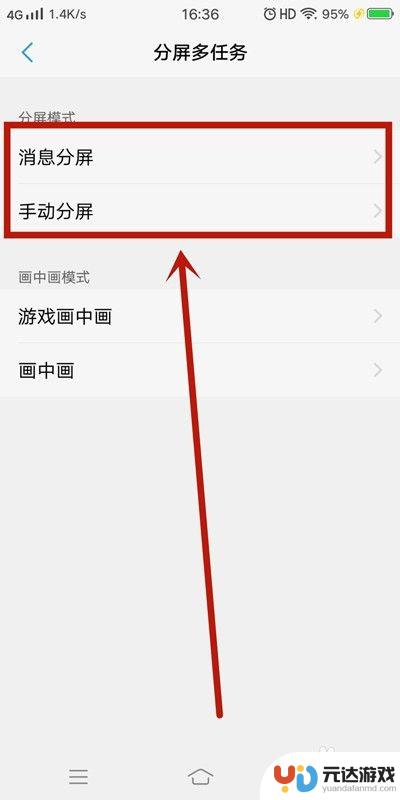
4.现阶段“消息分屏”如下应用全屏界面支持悬浮图标的显示(如下图所示)。
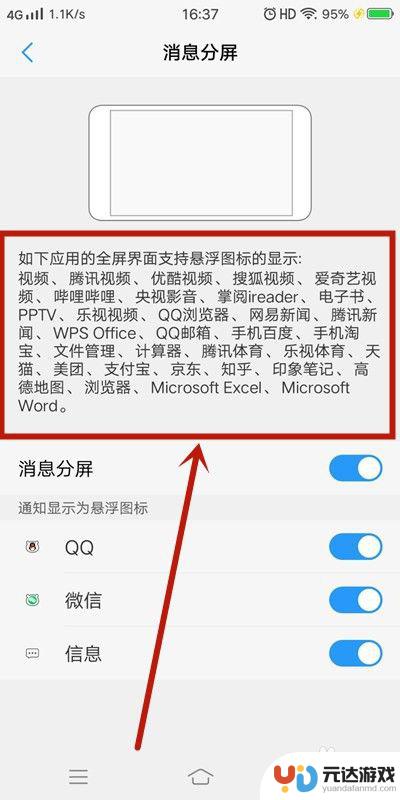
5.而“手动分屏”有两种 方法1:三指下滑启动分屏。
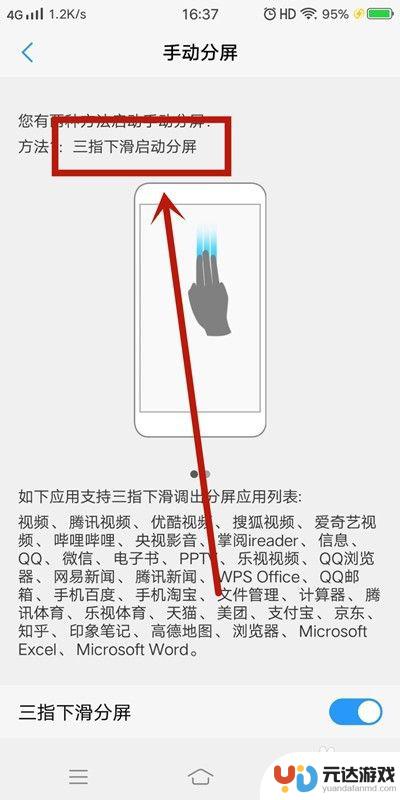
6.方法2:上滑控制中心点击“多任务”启动分屏。
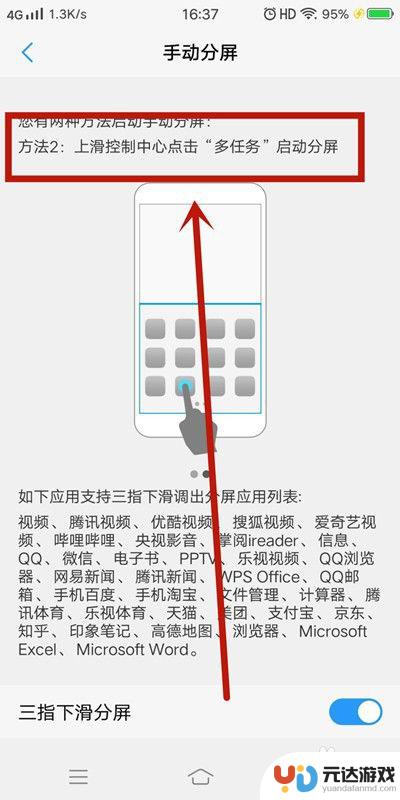
7.方法总结:
1、首先选择手机“设置”点击打开;
2、找到“分屏多任务”点击;
3、分屏模式分“消息分屏”和“手动分屏”两种;
4、现阶段“消息分屏”可以使用的应用;
5、“手动分屏”有两种 方法1:三指下滑启动分屏;
6、方法2:上滑控制中心点击“多任务”启动分屏。
以上就是手机通话如何设置多屏显示的全部内容,如果你遇到这种情况,可以按照以上操作解决问题,非常简单快速,一步到位。
- 上一篇: 如何下载手机腾讯文档文件
- 下一篇: 苹果手机怎么连接打印机打印照片
热门教程
猜您喜欢
最新手机软件
- 1
- 2
- 3
- 4
- 5
- 6
- 7
- 8
- 9
- 10















